Jak zablokować reklamy w telefonie z Androidem za darmo? Ogranicz reklamy w całym systemie, a nie tylko w przeglądarce
 Kto z Was lubi reklamy? Przypuszczam, że prawie nikt. Ja sam nie znam żadnej takiej osoby. Oczywiście nie neguję konieczności stosowania współpracy reklamowej w ograniczonej formie, z jednego, prostego powodu. Większość treści w Internecie jest dostępna za darmo, ale nie powstaje za darmo. Osoby ją tworzące muszą z czegoś żyć, więc pracują za wynagrodzenie, a sama strona internetowa, blog czy kanał na YouTube też musi się utrzymać i rozwijać. Problemem nie są reklamy stosowane oszczędnie i w sposób niedenerwujący, lecz te, które umieszczane są masowo, w niemal każdym dostępnym miejscu, migające, irytujące, a nawet zasłaniające główną treść artykułu. Niestety takich inwazyjnych reklam mamy na polskich portalach pod dostatkiem, a oprócz tego pojawiają się one w innych miejscach, nie tylko w przeglądarce internetowej. Na szczęście to zjawisko można ograniczyć w obrębie całego systemu Android, stosując np. darmowy DNS z filtrami.
Kto z Was lubi reklamy? Przypuszczam, że prawie nikt. Ja sam nie znam żadnej takiej osoby. Oczywiście nie neguję konieczności stosowania współpracy reklamowej w ograniczonej formie, z jednego, prostego powodu. Większość treści w Internecie jest dostępna za darmo, ale nie powstaje za darmo. Osoby ją tworzące muszą z czegoś żyć, więc pracują za wynagrodzenie, a sama strona internetowa, blog czy kanał na YouTube też musi się utrzymać i rozwijać. Problemem nie są reklamy stosowane oszczędnie i w sposób niedenerwujący, lecz te, które umieszczane są masowo, w niemal każdym dostępnym miejscu, migające, irytujące, a nawet zasłaniające główną treść artykułu. Niestety takich inwazyjnych reklam mamy na polskich portalach pod dostatkiem, a oprócz tego pojawiają się one w innych miejscach, nie tylko w przeglądarce internetowej. Na szczęście to zjawisko można ograniczyć w obrębie całego systemu Android, stosując np. darmowy DNS z filtrami.
Autor: Tomasz Duda
DNS, czyli Domain Name System można porównać do listy kontaktów w telefonie. Jeśli chcesz zadzwonić do jakiejś osoby lub firmy, to nie musisz pamiętać jej numeru, po prostu wyszukujesz imię, nazwisko lub nazwę, a aplikacja znajduje przypisany do nich numer i łączy z operatorem komórkowym. DNS działa trochę podobnie. Ludzie z natury lepiej zapamiętują nazwy, niż numery, więc chcąc wejść na konkretną stronę, wpisujesz np. purepc.pl, a DNS łączy to z odpowiednim adresem IP, wykorzystywanym w trakcie komunikacji między komputerami. Jest to dość istotne z punktu widzenia ewentualnej prywatności, gdyż mogą być tworzone listy adresów, które są znane z działalności szkodliwej, reklamowej, spamowej itp. Takie listy można grupować według konkretnego klucza (np. scam / phishing / spam / malware / reklamy), tym samym tworząc filtry. I właśnie na takich filtrach często bazują typowe, bezpłatne usługi dające dostęp do DNS’ów zwiększających prywatność w Internecie. W tym krótkim poradniku pokażę, że ustawienie DNS’u może pomóc w zmniejszeniu liczby wyświetlanych reklam, nie tylko w przeglądarce internetowej, ale wręcz w całym systemie Android.
Wszystkich reklam co do jednej trudno jest się pozbyć z różnych powodów, ale można w bardzo szybki i łatwy sposób ograniczyć reklamy w telefonie z Androidem. Wystarczy zastosować jedną z poniższych metod, a część nachalnych reklam i elementów śledzących zniknie.
Przydatne programy do Windows cz. 5. Darmowy edytor wideo, dobre przeglądarki internetowe, kontrola wentylatorów i inne
Warto pamiętać o tym, że ustawianie w systemie operacyjnym konkretnego DNS’u sprawia, że firma z nim powiązana może w jakimś stopniu nadzorować ruch sieciowy. Innymi słowy: rób to tylko wtedy, gdy zapoznasz się z różnorodnymi opiniami na temat różnych DNS’ów i stwierdzisz, że chcesz jednemu z nich zaufać w kwestii prywatności, np. pod względem mniejszego ryzyka, że dany usługodawca będzie handlował Twoimi danymi. Ponadto ważne jest też pytanie, czy zmieniony DNS może zmniejszyć szybkość przeglądania internetu? Krótka odpowiedź brzmi: może, ale nie musi. Popularne “customowe” DNS’y są zazwyczaj na tyle szybkie, że nie odczujesz dużej różnicy. Bywa jednak tak, że dostawca Internetu przechowuje na swoich serwerach tzw. “cache” różnych zasobów, by usprawnić ich ładowanie, a wtedy zastosowanie innego DNS’u może zredukować korzyści z tego płynące. Ja w przypadku samej zmiany DNS’u nie zauważyłem też wpływu na czas pracy na baterii, ale już podczas używania aplikacji (DNS / VPN / Firewall) zużycie energii zapewne będzie większe. Dodam, że jest to szybki poradnik dla osób początkujących i nie omawia on wszystkich, zaawansowanych funkcji. Skupiam się głównie na zagadnieniu blokowania reklam.
Jak ograniczyć reklamy w telefonie bez instalowania aplikacji? AdGuard
Jedną z najistotniejszych, praktycznych informacji w tym przypadku jest to, że możesz bez problemu ustawić DNS z filtrami blokującymi reklamy i elementy śledzące, bez instalowania czegokolwiek w telefonie, a na dodatek za darmo. Wystarczy skorzystać choćby z AdGuard DNS. Jak to zrobić w Androidzie? Wiele rzecz jasna zależy od tego, jakiego smartfonu lub tabletu używasz, bo mogą one mieć odmienną nakładkę graficzną, która inaczej nazywa poszczególne opcje w menu oraz umieszcza je w innych miejscach. Ja porady wykonywałem na czystym systemie Android 14 (smartfon z rodziny Google Pixel). Przede wszystkim należy wejść w Ustawienia i użyć wyszukiwarki, wpisując w niej “prywatny dns” albo po prostu “dns”. Ta opcja może być zlokalizowana np. w menu Sieci / Internet. Tutaj wejdź w Prywatny DNS, a następnie w ostatnim polu wpisz: dns.adguard-dns.com i dotknij przycisku Zapisz. To wszystko! Alternatywnie, jeśli robisz to na smartfonie dziecka, możesz wpisać dane serwera rodzinnego (family.adguard-dns.com), który obejmuje również filtr treści dla dorosłych, choć oczywiście trzeba brać pod uwagę, że nie zablokuje on wszystkiego. To nie jest pełny pakiet kontroli rodzicielskiej. Warto pamiętać, że stosując powyższą metodę, nie masz żadnych dodatkowych ustawień i nie możesz wybierać innych filtrów, ale podstawowa ochrona jest aktywna. Jeśli potrzebujesz dodatkowych filtrów, to użyj poniższej metody.
![Jak zablokować reklamy w telefonie z Androidem za darmo? Ogranicz reklamy w całym systemie, a nie tylko w przeglądarce [nc1]](/image/poradnik/2024/09/26_jak_zablokowac_reklamy_w_telefonie_z_androidem_za_darmo_ogranicz_reklamy_w_calym_systemie_a_nie_tylko_w_przegladarce_nc0.jpg)
![Jak zablokować reklamy w telefonie z Androidem za darmo? Ogranicz reklamy w całym systemie, a nie tylko w przeglądarce [nc1]](/image/poradnik/2024/09/26_jak_zablokowac_reklamy_w_telefonie_z_androidem_za_darmo_ogranicz_reklamy_w_calym_systemie_a_nie_tylko_w_przegladarce_nc1.jpg)
Od teraz część reklam i elementów śledzących będzie blokowana lub ograniczona w Twoim smartfonie z Androidem.nie tylko w przeglądarce internetowej, ale też w innych aplikacjach. Można zauważyć na przykład, że w popularnej funkcji Google Discover (panel wysuwany z lewej strony głównego pulpitu). Tutaj nie wyświetlają się grafiki przy sponsorowanych pozycjach. Owszem, sama pozycja wraz z nagłówkiem wciąż się pojawia, ale grafika nie jest pobierana, co odciąża łącze internetowe i zwiększa szybkość ładowania treści, a reklama nie rzuca się już w oczy. Oprócz tego część reklam w aplikacjach też jest blokowanych. Przykładowo w kliencie poczty Outlook znikają rzucające się w oczy reklamy na samej górze listy e-maili, a największym szokiem dla mnie było to, że tak prosta metoda dała radę zablokować reklamy w filmach na YouTube. Zupełnie poważnie. Używałem zwykłej, oficjalnej aplikacji YouTube i przed żadnym filmem (a otwarłem ich kilkadziesiąt) nie wyświetliła się reklama. Dodam, że nie mam konta premium. Aczkolwiek ta metoda radzi sobie gorzej z usuwaniem reklam z niektórych stron internetowych, niż trzeci z opisywanych tutaj sposobów. Do ideału sporo brakuje, ale ustawienie tego wymagało mało czasu i pracy, więc cudów oczekiwać nie można. Aplikacja AdGuard na Androida też jest i daje więcej opcji. Alternatywne rozwiązania możesz zobaczyć poniżej.
![Jak zablokować reklamy w telefonie z Androidem za darmo? Ogranicz reklamy w całym systemie, a nie tylko w przeglądarce [nc1]](/image/poradnik/2024/09/26_jak_zablokowac_reklamy_w_telefonie_z_androidem_za_darmo_ogranicz_reklamy_w_calym_systemie_a_nie_tylko_w_przegladarce_nc2.jpg) zablokowana reklama w Google Discover
zablokowana reklama w Google Discover
![Jak zablokować reklamy w telefonie z Androidem za darmo? Ogranicz reklamy w całym systemie, a nie tylko w przeglądarce [nc1]](/image/poradnik/2024/09/26_jak_zablokowac_reklamy_w_telefonie_z_androidem_za_darmo_ogranicz_reklamy_w_calym_systemie_a_nie_tylko_w_przegladarce_nc3.jpg) zablokowana reklama w aplikacji Outlook
zablokowana reklama w aplikacji Outlook
Blokowanie reklam na telefonie wraz z listą filtrów, wciąż bez aplikacji. NextDNS
Druga opcja wymaga trochę więcej pracy, ale jest jeszcze bardziej interesująca i również nie wymusza instalacji żadnej aplikacji na telefonie. Zamiast wpisywać tylko dane innego DNS i na tym skończyć, możesz zrobić coś podobnego, ale z zachowaniem wyboru całej gamy różnych filtrów oraz opcji konfiguracyjnych. Wszystko to za darmo, co prawda z ograniczeniami, ale o tym za moment. W tym celu można skorzystać z innego, konkurencyjnego rozwiązania, o nazwie NextDNS. Wymagane jest jednak szybkie stworzenie konta (tylko podanie e-mail oraz hasła). Wejdź na stronę my.nextdns.io/signup, wprowadź wymagane dane. Pojawi się strona z Twoimi prywatnymi danymi DNS. Nie udostępniaj ich nikomu. W sekcji o nazwie DNS-over-TLS/QUIC znajdziesz dane: [twój identyfikator użytkownika].dns.nextdns.io. Skopiuj lub zapisz cały ten ciąg znaków. Następnie wejdź w Ustawienia, skorzystaj z wyszukiwarki, wpisując “dns”, wejdź w Prywatny DNS i tutaj w ostatnim polu wpisz lub wklej skopiowany wcześniej ciąg znaków, a na końcu dotknij przycisku Zapisz.
![Jak zablokować reklamy w telefonie z Androidem za darmo? Ogranicz reklamy w całym systemie, a nie tylko w przeglądarce [nc1]](/image/poradnik/2024/09/26_jak_zablokowac_reklamy_w_telefonie_z_androidem_za_darmo_ogranicz_reklamy_w_calym_systemie_a_nie_tylko_w_przegladarce_nc4.jpg)
![Jak zablokować reklamy w telefonie z Androidem za darmo? Ogranicz reklamy w całym systemie, a nie tylko w przeglądarce [nc1]](/image/poradnik/2024/09/26_jak_zablokowac_reklamy_w_telefonie_z_androidem_za_darmo_ogranicz_reklamy_w_calym_systemie_a_nie_tylko_w_przegladarce_nc5.jpg)
Teraz ponownie odwiedź stronę my.nextdns.io na smartfonie i jeśli zobaczysz informację “Wszystko OK!” plus zieloną kropkę, to oznacza, że Twój prywatny DNS już działa. Na górze tej samej strony masz jeszcze karty Bezpieczeństwo oraz Prywatność. Możesz w tym miejscu włączyć dodatkowe opcje odnoszące się do Twojej prywatności i bezpieczeństwa podczas korzystania z Internetu. W karcie Bezpieczeństwo zasadniczo domyślne opcje są wystarczające, ale większe pole do popisu masz w karcie Prywatność. Możesz tam dodać kolejne filtry ograniczające wyświetlanie reklam oraz zmniejszające działanie elementów śledzących (tzw. trackerów). Ta metoda jest jeszcze skuteczniejsza, niż opisana wcześniej, bo użytkownik może rozszerzyć listę wykorzystywanych filtrów, a przy tym wciąż nie trzeba instalować absolutnie niczego. Miałem jednak wspomnieć o jednym ograniczeniu. Otóż darmowy NextDNS pozwala na wykonanie do 300 tysięcy zapytań w ciągu jednego miesiąca. Ja jednak uważam, że wciąż jest to bardzo atrakcyjna oferta. Sam w ciągu jednego dnia generuję średnio około 3 tysiące zapytań, więc daje to 3000 x 30 dni, czyli 90000 zapytań w miesiącu. Znacznie poniżej bezpłatnego limitu. Jeśli korzystasz ze smartfonu znacznie bardziej intensywnie, to i tak jest szansa, że się zmieścisz.
![Jak zablokować reklamy w telefonie z Androidem za darmo? Ogranicz reklamy w całym systemie, a nie tylko w przeglądarce [nc1]](/image/poradnik/2024/09/26_jak_zablokowac_reklamy_w_telefonie_z_androidem_za_darmo_ogranicz_reklamy_w_calym_systemie_a_nie_tylko_w_przegladarce_nc6.jpg)
![Jak zablokować reklamy w telefonie z Androidem za darmo? Ogranicz reklamy w całym systemie, a nie tylko w przeglądarce [nc1]](/image/poradnik/2024/09/26_jak_zablokowac_reklamy_w_telefonie_z_androidem_za_darmo_ogranicz_reklamy_w_calym_systemie_a_nie_tylko_w_przegladarce_nc7.jpg)
Aplikacja do blokowania reklam w całym systemie Android. Rethink
Trzecia opcja wymaga już instalacji aplikacji, ale też daje najwięcej możliwości. Opisywany program nazywa się Rethink i jest darmowy. Opcji ma tyle, że zadowoli nawet część bardziej zaawansowanych użytkowników, a jednocześnie jego podstawowa obsługa oraz bazowe funkcje są na tyle intuicyjne, że nie odstraszą nawet początkujących osób. Zaleta jest przede wszystkim taka, że oprócz stosowania szeregu klasycznych filtrów (do wyboru przez użytkownika), można też ręcznie blokować konkretne adresy. Innymi słowy, jeśli zajrzymy do logów i zobaczysz tam coś powiązanego z reklamami Google lub grafikami, albo multimediami z innych stron, to możesz je zablokować oddzielnie, wzmacniając tym samym skuteczność działania filtrów przeciwreklamowych itp. Oprócz tego da się też blokować dostęp do Internetu konkretnym aplikacjom, więc otrzymujesz również coś w stylu firewalla.
![Jak zablokować reklamy w telefonie z Androidem za darmo? Ogranicz reklamy w całym systemie, a nie tylko w przeglądarce [nc1]](/image/poradnik/2024/09/26_jak_zablokowac_reklamy_w_telefonie_z_androidem_za_darmo_ogranicz_reklamy_w_calym_systemie_a_nie_tylko_w_przegladarce_nc8.jpg)
![Jak zablokować reklamy w telefonie z Androidem za darmo? Ogranicz reklamy w całym systemie, a nie tylko w przeglądarce [nc1]](/image/poradnik/2024/09/26_jak_zablokowac_reklamy_w_telefonie_z_androidem_za_darmo_ogranicz_reklamy_w_calym_systemie_a_nie_tylko_w_przegladarce_nc9.jpg)
Aby włączyć Rethink DNS, po prostu zainstaluj aplikację i użyj przycisku Rozpocznij, aby aktywować zarówno DNS, jak i firewall. Możesz opcjonalnie włączyć tylko DNS albo sam firewall. W ustawieniach telefonu można też wyszukać hasło VPN i zobaczyć, że wraz ze startem aplikacji Rethink włącza się też właśnie VPN o nazwie RethinkDNS. Jest opcja, by ustawić stałe połączenie przez niego, nawet po zamknięciu aplikacji. A wszystko to za darmo. Od siebie dodam tyle, że owszem, niektóre portale stosują własne metody na serwowanie reklam, które mogą nie być od razu rozpoznawane przez filtry, ale jak już wspomniałem wcześniej, w “logach” można sprawdzić połączenia i zablokować je ręcznie, tym samym blokując reklamy na uciążliwych, napchanych nimi portalach. Nie będę wymieniał nazw konkretnych polskich portali, ale zapewne wiecie, o które chodzi. Na koniec dodam jeszcze jedną sugestię. Dość oczywistą, ale mimo wszystko wartą wspomnienia. Z większością reklam i tak wszyscy mamy do czynienia w przeglądarkach internetowych, więc DNS to jedna sprawa, ale w praktyce dobra przeglądarka ma też ogromne znaczenie. Polecam więc stosować przeglądarkę internetową ze skutecznym blokowaniem wielu reklam i elementów śledzących, taką jak np. Brave lub opcjonalnie Firefox utwardzony i wzmocniony szeregiem rozszerzeń (np. uBlock Origin, Privacy Badger, ClearURLs, Decentraleyes lub inne podobne).
![Jak zablokować reklamy w telefonie z Androidem za darmo? Ogranicz reklamy w całym systemie, a nie tylko w przeglądarce [nc1]](/image/poradnik/2024/09/26_jak_zablokowac_reklamy_w_telefonie_z_androidem_za_darmo_ogranicz_reklamy_w_calym_systemie_a_nie_tylko_w_przegladarce_nc10.jpg)
![Jak zablokować reklamy w telefonie z Androidem za darmo? Ogranicz reklamy w całym systemie, a nie tylko w przeglądarce [nc1]](/image/poradnik/2024/09/26_jak_zablokowac_reklamy_w_telefonie_z_androidem_za_darmo_ogranicz_reklamy_w_calym_systemie_a_nie_tylko_w_przegladarce_nc11.jpg)
Powiązane publikacje

Darmowe aplikacje na Androida. Coś dla fanów wyścigów, a do tego darmowy VPN, zarządzanie głośnością Bluetooth i inne
21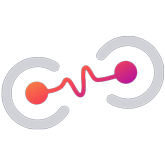
Jak przenieść muzykę ze Spotify do Tidal lub pomiędzy innymi usługami online? Poradnik
19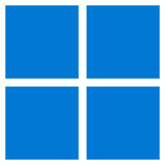
Przydatne programy do Windows cz. 5. Darmowy edytor wideo, dobre przeglądarki internetowe, kontrola wentylatorów i inne
48
Zamień swoją konsolę Sony PlayStation 4 w pełnoprawny komputer! Instalacja systemu Linux krok po kroku
52







![Jak zablokować reklamy w telefonie z Androidem za darmo? Ogranicz reklamy w całym systemie, a nie tylko w przeglądarce [nc1]](/image/poradnik/2024/09/26_jak_zablokowac_reklamy_w_telefonie_z_androidem_za_darmo_ogranicz_reklamy_w_calym_systemie_a_nie_tylko_w_przegladarce_nc12.jpg)
![Jak zablokować reklamy w telefonie z Androidem za darmo? Ogranicz reklamy w całym systemie, a nie tylko w przeglądarce [nc1]](/image/poradnik/2024/09/26_jak_zablokowac_reklamy_w_telefonie_z_androidem_za_darmo_ogranicz_reklamy_w_calym_systemie_a_nie_tylko_w_przegladarce_nc13.jpg)





